二次オプションをメイン モデルとともに表示するには、それらのオプション専用の複製ビューを作成します。
これを、専用ビューと呼びます。専用ビューには一般的に各セットに指定されているデザイン オプションが表示されます。
あらゆる種類のビュー(集計表を含む)を指定したデザイン オプション専用にすることができます。たとえば、ある集計表を一次オプションに作成し、別の集計表を二次オプションに作成することができます。各集計表にはメイン モデルにある要素と指定したデザイン オプションにある要素が一覧表示されます。
専用ビューを作成するには
- デザイン オプション専用にするビューを開きます。
既定では、ビューにはメイン モデルとともに一次オプションが表示されます。
- [プロジェクト ブラウザ]で、ビュー名を右クリックして以下を実行します。
複製ビューの処理 操作... 注釈または詳細を付けずにモデル要素のみ含める場合は [ビューを複製]  [複製]をクリックします。
[複製]をクリックします。 元のビューからモデル要素および注釈と詳細を含める場合は [ビューを複製]  [詳細を含めて複製]をクリックします。
[詳細を含めて複製]をクリックします。 Revit によって複製ビューが作成されます。
- ビューに表示されているデザイン オプションを示す名前を使用して複製ビューの名前を変更します。
たとえば、次の 3D ビュー名は、各ビューに表示されるデザイン オプションを示します。(「ビューの名前を変更する」を参照してください)
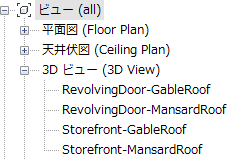
- 以下の方法で、ビューにデザイン オプションを指定します。
- [プロジェクト ブラウザ]で、複製ビュー名を右クリックして、[プロパティ]をクリックします。
- プロパティ パレットの[表示/グラフィックスの上書き]で、[編集]をクリックします。
[表示]ダイアログに[デザイン オプション]タブが表示されます。各デザイン オプション セットおよび各セットに、ビューが現在表示されているデザイン オプションを一覧表示します。
[自動]の値は以下を示します。
- 編集されたデザイン オプションがない場合、ビューには一次オプションが表示されます。
- デザイン オプションを編集している場合、ビューには現在のオプションが表示されます。
- 各デザイン オプション セットについて、このビューに表示するデザイン オプションを選択します。
複数のデザイン オプション セットを作成した場合、ビューには各セットの 1 つのオプションが表示されます。
ビューにはメイン モデルと選択した各セットのデザイン オプションが表示されます。
- 個々のビューに表示するデザイン オプションの各組み合わせに対して手順 2 ~ 4 を繰り返します。
これで、各専用ビューで以下を行うことができます。
- ビューを修正する。たとえば、デザイン オプションに注釈や詳細を追加する。「注釈を記入する」を参照してください。
- デザイン オプションを修正する。「デザイン オプションを編集する」を参照してください。
- シートにビューを配置してデザイン オプションをクライアントと共有する。「シート」を参照してください。